Näyttöjen koon kasvu on ollut näyttävää viime vuosina. Lähes kaikki älypuhelimet alkavat 6 tuumaa tai jopa koskettavat melkein 7 tuumaa joissakin tapauksissa. Tästä syystä on järkevämpää kuin koskaan pystyä siihen jaa näyttö että suorita kaksi toimintoa samanaikaisesti, as Huawei matkapuhelimet sallivat.
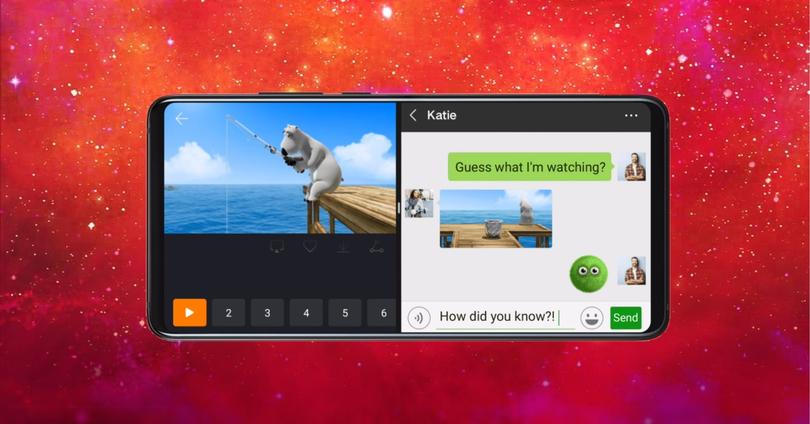
Jaetun ruudun päätavoitteena on pystyä tekemään kaksi asiaa samanaikaisesti. Tällä tavoin monet käyttäjät voivat kirjoittaa email pitäen katso videota tai jopa pelata samalla kun sinulla on WhatsApp keskustelu avata.
Yhteensopivat mallit Huawei Split Screen -sovelluksen kanssa
Huawei on laajentanut malleja, menetelmiä ja sovelluksia, jotka ovat yhteensopivia jaetun näytön kanssa, mutta se on veteraanitoiminto. Ehkä houkuttelevin kaava on aktivoida toiminto napauttamalla näyttö nivelilläsi , mutta se voidaan ottaa käyttöön muilla tavoilla.
Kuinka toiminto aktivoidaan
Nivelillä
Kuten sanomme, ei kaikki Huawei-puhelimet ovat yhteensopivia tämän menetelmän kanssa , vaikka se on kaikkein silmäänpistävä. Toistaiseksi yhteensopivuus on taattu P30- ja P40-sarjoissa, samoin kuin muissa vanhemmissa päätelaitteissa, kuten P9, P9 Plus, P10, P10 lite, P10 Plus, Nova, Nova Plus, Mate S, Mate 8, Mate 9, Mate 9 Porsche Design, P20, P20 Pro, Mate 10, Mate 10 lite, Mate 10 Pro, Mate 10 Porsche Design ja Mate RS.
Tätä varten meidän on avattava sovellus ja Pidä sormesi liimattuina näytölle . Sitten sinun on piirrettävä viiva keskelle. Tämän viivan tulisi olla vaakatasossa, kun näyttö on pystysuorassa, tai pystysuorassa, kun näyttö on vaakatilassa.
“Äskettäin” -näppäimellä
Tämä on menetelmä, joka toimii suurimmassa osassa Huawei-puhelimia. Jotta voimme aktivoida sen, meidän on Pidä viimeisimmät sovellusnäppäimet painettuna, kun olemme sovelluksen sisällä. Tällä tavalla voimme nähdä jaetun näytön ja olla vuorovaikutuksessa kahden sovelluksen kanssa. Poistuaksesi meidän on pidettävä alhaalla uutta virtuaalinäppäintä, jonka näemme näytön oikeassa alakulmassa.
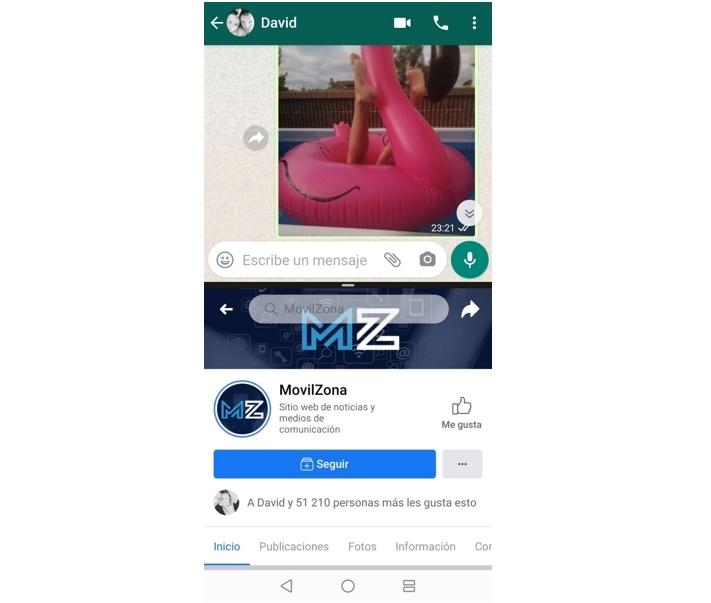
Kolmella sormella
Samalla tavoin kuin voit ottaa ruutukaappauksia kolmella sormella, voimme käyttää niitä jakamaan näytön tilan käyttöön Huaweissa. Tämän tekemiseksi avaamme sovelluksen ja liu'uta kaikki kolme sormea ylöspäin näytöllä. On tärkeää, että et liu'uta sormeasi ylöspäin alhaalta, jotta toiminto aktivoituu oikein.
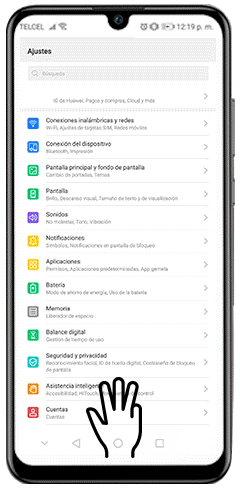
Älykäs jaettu näyttö
Se on yksi tämän toiminnon hyödyllisimmistä toiminnoista, ja se käynnistyy automaattisesti, kun olemme jo käyttäneet sitä. Jos saamme tekstiviestin tai ilmoituksen sovelluksesta katsellessamme videota koko näytön tilassa, näytölle tulee kaistale pyytäen meitä jakamaan näytön.